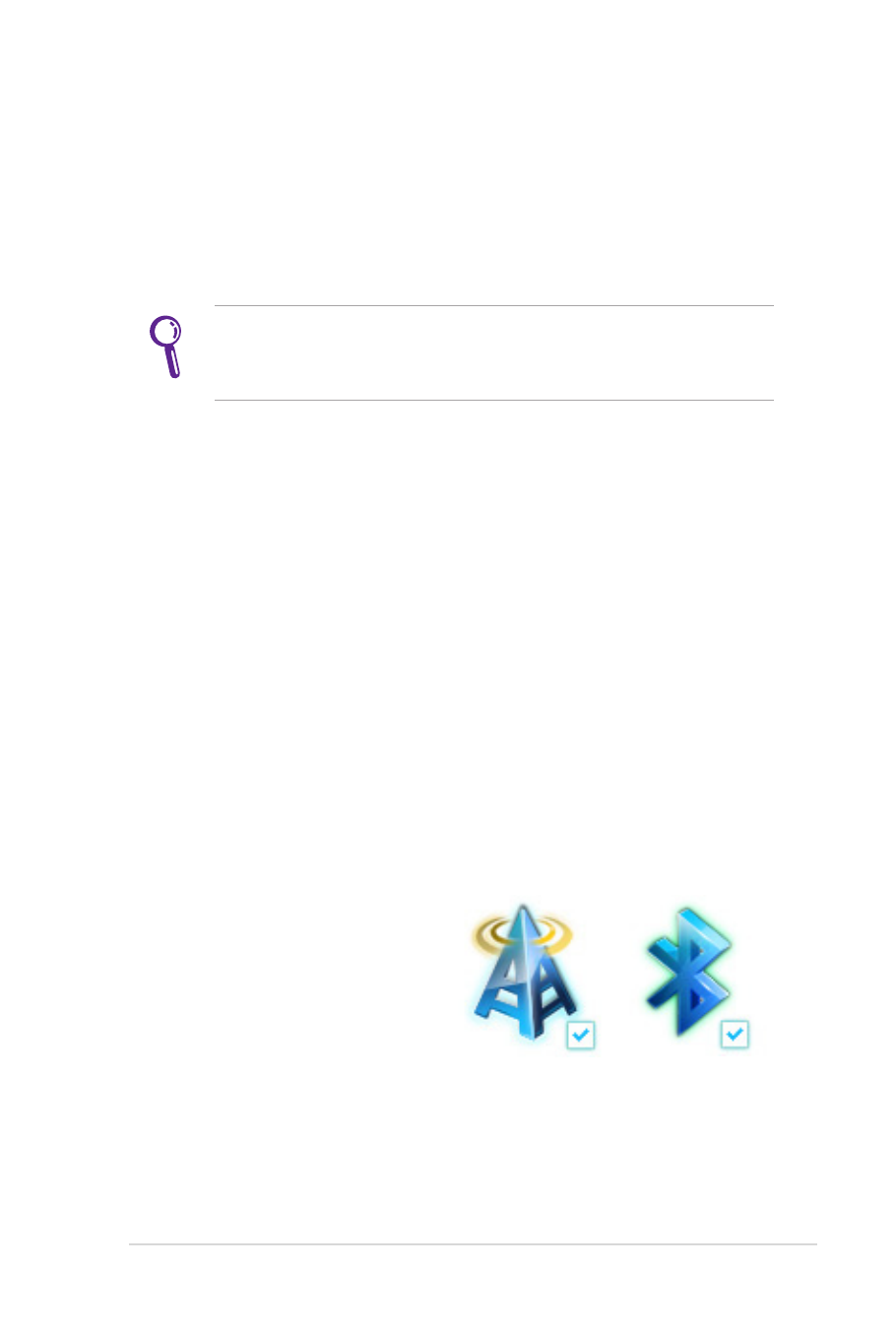
Bluetoot� bežična konekcija (za izabrane modele)
Laptop PC-ji sa Bluetooth tehnologijom eliminišu potrebu za
kablovima, za povezivanje Bluetooth omogućenih uređaja. Primeri
Primeri
Bluetooth omogućenih uređaja su Eee PC-ji, desktop PC-ji, mobilni
telefoni i PDA uređaji..
Ukoliko laptop PC nije došao sa ugrađenom Bluetooth opcijom,
treba da povežete USB ili ExpressCard Bluetooth modul, kako
biste koristili Bluetooth.
Bluetoot� omogućeni mobilni telefoni
Možete bežično da se povežete za svoj mobilni telefon. U zavisnosti
od mogućnosti vašeg mobilnog telefona, možete da prebacite
podatke iz telefonskog imenika, fotografije, zvučne fajlove itd. ili da
ga koristite kao modem da se povežete na internet. Takođe možete
da ga koristite za SMS poruke.
Bluetoot� omogućeni kompjuteri ili PDA uređaji.
Možete da se bežično povežete na drugi kompjuter ili PDA uređaj
i da zamenite fajlove, podelite periferne uređaje ili da podelite
internet ili mrežnu konekciju. Takođe možete da koristite Bluetooth
omogućenu bežičnu tastaturu i miša.
Uključivanje i pokretanje Bluetoot� opcije
Ovaj proces može da se koristi da doda većinu Bluetooth uređaja.
1. SUključite bežičnu funkciju ukoliko je to neophodno za vaš
model (pogledajte prekidače u Odeljku 3).
2. Pritisnite [FN+F2] više puta
dok se ne prikađu ikonica za
bežični LAN i bluetooth.
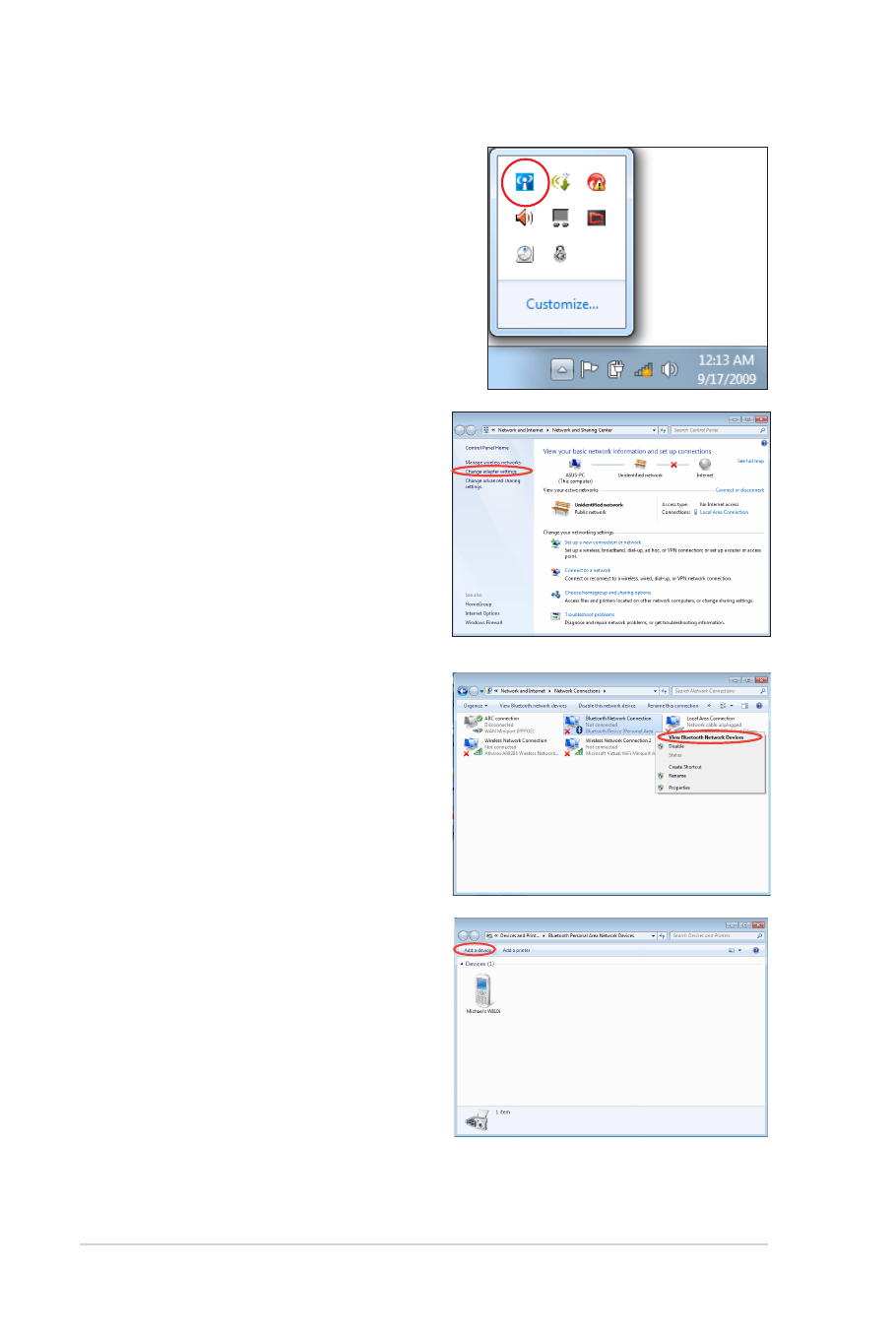
74
Uputstvo za korišćenje laptop PC-ja
Ili kliknite duplim klikom na
ikonicu za Wireless Console
(Bežičnu konzolu) u području za
obaveštavanje Windows sistema i
odaberite ikonicu Bluetooth.
3. Sa
Sa Kontrolnog panela
idite na Mreža i Internet >
Centar za mrežu i deljenje,
a potom kliknite na Promena
postavki adaptera u levom
plavom panelu.
4. Kliknite desnim klikom miša
Kliknite desnim klikom miša
na Bluetoot� mrežna veza i
odaberite Prikaži Bluetoot�
mrežne uređaje.
5. Kliknite na
Kliknite na Dodavanje
uređaja da potražite nove
uređaje.
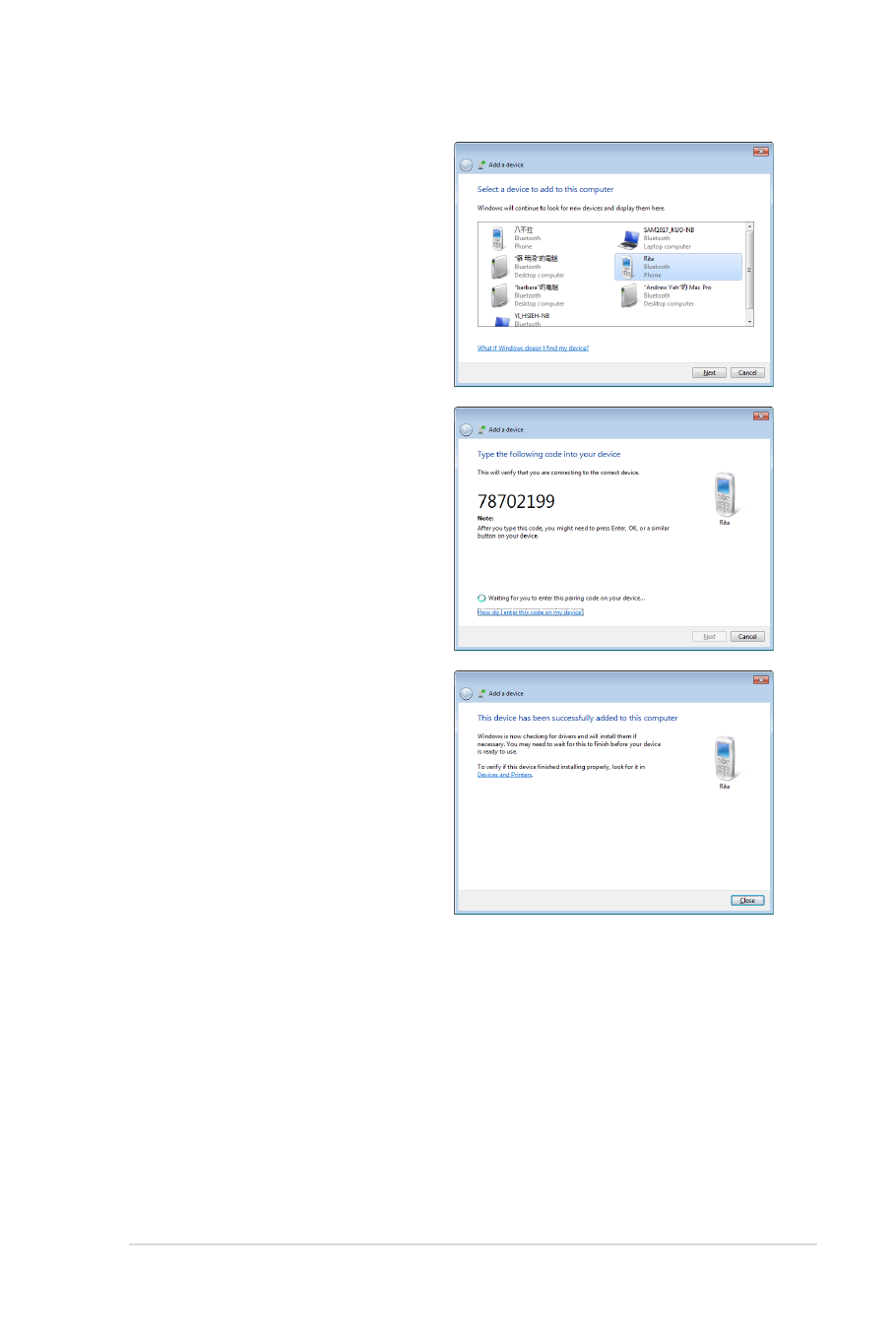
Uputstvo za korišćenje laptop PC-ja
75
6. Odaberite Bluetooth
Odaberite Bluetooth
omogućen uređaj sa spiska i
kliknite na Dalje.
7. Unesite Bluetooth sigurnosni
Unesite Bluetooth sigurnosni
kod u svoj uređaj i počnite sa
uparivanjem.
8. Uparena veza je uspešno
Uparena veza je uspešno
uspostavljena. Kliknite
na Zatvori da završite
podešavanje.
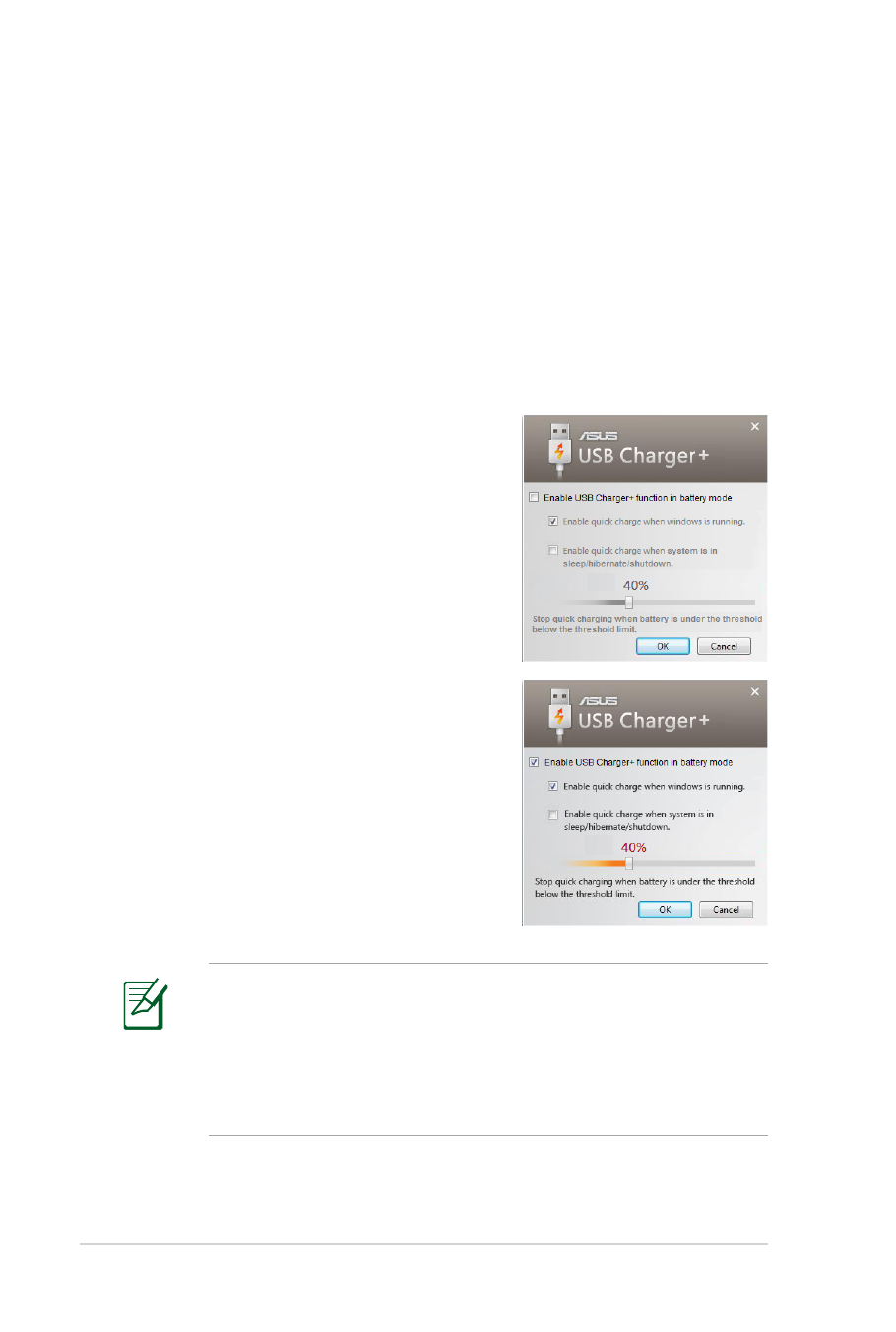
76
Uputstvo za korišćenje laptop PC-ja
USB Punja�